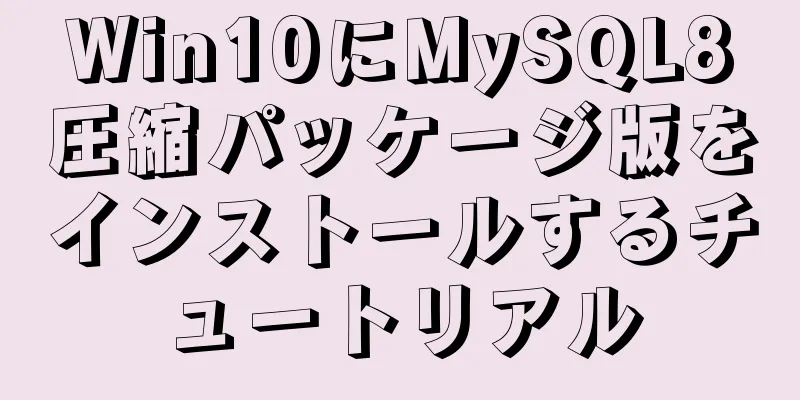JSのバイナリファミリーについての簡単な説明

概要Blob: ファイル操作をサポートするために特に使用されるフロントエンド上のバイナリオブジェクト ArrayBuffer: フロントエンドの汎用バイナリバッファ。配列に似ていますが、API と機能に多くの違いがあります。 バッファ: Node.js が提供するバイナリ バッファ。I/O 操作の処理によく使用されます。 ブロブまず、ファイル操作をサポートするために使用される Blob を紹介します。簡単に言うと、JS には File と Blob という 2 つのコンストラクターがあり、File は Blob のすべてのプロパティを継承します。 したがって、私たちの観点からすると、File オブジェクトは特別な Blob オブジェクトと見なすことができます。 フロントエンドエンジニアリングでは、どの操作で File オブジェクトを取得できますか? 参照:
(注: ファイル API 仕様の現在のステータスはワーキング ドラフトです) 上で述べたように、File オブジェクトは特別な Blob オブジェクトなので、当然 Blob オブジェクトのメソッドを直接呼び出すことができます。 Blobの具体的なメソッドと、それを使ってどのような機能を実現できるかを見てみましょう。
Blob の動作BLOB は、window.URL.createObjectURL メソッドを通じて Blob URL に変換され、ファイルのダウンロードや画像の表示のリンクとして使用できます。 Blob URL によって実装されるダウンロード機能または表示機能は、単一のブラウザ内でのみ実行できます。サーバーに保存できない、またはサーバーに保存する意味がありません。 これはBlobの例です。非常に短いことがわかります。
長い Base64 形式のデータ URL と比較すると、Blob URL の長さは十分な情報を保存するには明らかに不十分であり、これはブラウザ内の「参照」のようなものだということです。この観点から見ると、Blob URL はブラウザ自体によって開発された疑似プロトコルです。 BLOB ダウンロード ファイルwindow.URL.createObjectURL を通じて Blob (ファイル) オブジェクトを受け取り、それを Blob URL に変換し、それを a.download プロパティに割り当てて、ページ上のこのリンクをクリックしてダウンロードすることができます。
<!-- html 部分 -->
<a id="h">ダウンロードするにはここをクリック</a>
<!-- js 部分 -->
<スクリプト>
var blob = new Blob(["Hello World"]);
var url = window.URL.createObjectURL(blob);
var a = document.getElementById("h");
a.download = "helloworld.txt";
a.href = URL;
</スクリプト>注意: ダウンロード属性は IE と互換性がありません。window.navigator.msSaveBlob メソッドまたはその他のメソッド (IE10/11) を通じて IE を最適化できます。 運用結果
ブロブ画像のローカル表示window.URL.createObjectURL によって生成された Blob URL を img.src に割り当てて画像を表示することもできます。
<!-- html 部分 -->
<input type="file" id='f' />
<img id='img' スタイル="幅: 200px;高さ: 200px;" />
<!-- js 部分 -->
<スクリプト>
document.getElementById('f').addEventListener('change', 関数(e) {
var ファイル = this.files[0];
定数img = document.getElementById('img');
定数 url = window.URL.createObjectURL(ファイル);
url = 画像ファイル
img.onload = 関数(){
// URL.createObjectURL を呼び出して以前に作成した URL オブジェクトを解放します。window.URL.revokeObjectURL(url);
}
}、 間違い);
</スクリプト>運用結果
BLOBファイルのアップロード
フロントエンド
<!-- html 部分 -->
<input type="file" id='f' />
<!-- js 部分 -->
<スクリプト>
関数アップロード(blob) {
var xhr = 新しい XMLHttpRequest();
xhr.open('POST', '/ajax', true);
xhr.setRequestHeader('コンテンツタイプ'、'text/plain')
xhr.send(blob);
}
document.getElementById('f').addEventListener('change', 関数(e) {
var blob = this.files[0];
定数CHUNK_SIZE = 20; 。
SIZE = blob.size;
var 開始 = 0;
var end = CHUNK_SIZE;
(開始 < サイズ) {
アップロード(blob.slice(開始、終了));
開始 = 終了;
終了 = 開始 + CHUNK_SIZE;
}
}、 間違い);
</スクリプト>ノード
app.use(async (ctx, next) => {
次の()を待ちます。
ctx.path === '/ajax' の場合 {
定数 req = ctx.req;
const body = parse(req); を待機します。
ctx.ステータス = 200;
コンソールログ(本体);
コンソールログ('---------------');
}
});ファイルの内容
運用結果
ファイルの内容をローカルで読み取るBlobまたはファイルオブジェクトを読み取って他の形式のデータに変換したい場合は、FileReaderオブジェクトのAPIを使用して操作できます。
次に、ファイルの内容を文字列として読み取ってみます。
<input type="file" id='f' />
document.getElementById('f').addEventListener('change', 関数(e) {
var ファイル = this.files[0];
const リーダー = 新しい FileReader();
reader.onload = 関数(){
定数コンテンツ = reader.result;
console.log(コンテンツ);
}
reader.readAsText(ファイル);
}、 間違い);運用結果
以上はBlobの使い方を紹介しました。Blobがファイル用であることは簡単にわかります。つまり、ファイルオブジェクトであると言えます。同時に、Blobにはバイナリデータの詳細を操作する機能が欠けていることがわかります。たとえば、バイナリデータの一部を変更したい場合、Blobだけでは明らかに不十分です。このきめ細かい機能は、以下で紹介するArrayBufferによって完了できます。 配列バッファArrayBuffer の一般的な機能を図で見てみましょう。
同時に、ArrayBufferはネイティブJS配列とは大きく異なることに注意する必要があります。図をご覧ください。
以下、一つずつ詳しく紹介します ArrayBuffer形式でローカルデータを読み取る
document.getElementById('f').addEventListener('change', 関数(e) {
ファイル = this.files[0];
新しいFileReader()を作成します。
fileReader.onload = 関数(){
定数結果 = fileReader.result;
console.log(結果)
}
fileReader.readAsArrayBuffer(ファイル);
}、 間違い);運用結果
Ajax リクエストデータを ArrayBuffer 形式で読み取るxhr.responseType = "arraybuffer" でレスポンスのデータ型を指定します。 onload コールバックで xhr.response を印刷する フロントエンド
const xhr = 新しい XMLHttpRequest();
xhr.open("GET", "ajax", true);
xhr.responseType = "配列バッファ";
xhr.onload = 関数 () {
コンソールログ(xhr.response)
}
xhr.send();ノード
const app = new Koa();
app.use(async (ctx) => {
if (パス名 = '/ajax') {
ctx.body = 'こんにちは世界';
ctx.ステータス = 200;
}
}).listen(3000)運用結果
TypeArray 経由で ArrayBuffer に書き込むconst typedArray1 = 新しい Int8Array(8); 型付き配列1[0] = 32; const typedArray2 = 新しい Int8Array(typedArray1); 型付き配列2[1] = 42; コンソールにログ出力します。 // 出力: Int8Array [32, 0, 0, 0, 0, 0, 0, 0] コンソールにログ出力します。 // 出力: Int8Array [32, 42, 0, 0, 0, 0, 0, 0, 0] DataView 経由で ArrayBuffer に書き込む定数バッファ = 新しいArrayBuffer(16); const view = 新しい DataView(バッファ); ビュー.setInt8(2, 42); コンソールログ(view.getInt8(2)); // 出力: 42 バッファBuffer は Node.js によって提供されるオブジェクトであり、フロントエンドでは使用できません。 一般的にはIO操作に使用されます。例えば、フロントエンドのリクエストデータを受信する場合、受信したフロントエンドデータを次のBuffer APIを通じて統合することができます。
バッファの動作以下にいくつか例を挙げます。 ノード側(Koa)
const app = new Koa();
app.use(async (ctx, next) => {
ctx.path === '/ajax' の場合 {
const チャンク = [];
定数 req = ctx.req;
req.on('データ', buf => {
chunks.push(buf);
})
req.on('end', () => {
buffer = Buffer.concat(チャンク) とします。
コンソールログ(バッファ.toString())
})
}
});
アプリを聴く(3000)フロントエンド
const xhr = 新しい XMLHttpRequest();
xhr.open("POST", "ajax", true);
xhr.setRequestHeader('コンテンツタイプ'、'text/plain')
xhr.send("asdasdsadfsdfsadasdas");運用結果 ノード出力
上記は、JS のバイナリ ファミリの詳細についての簡単な説明です。JS のバイナリ ファミリの詳細については、123WORDPRESS.COM の他の関連記事に注目してください。 以下もご興味があるかもしれません:
|
<<: Tomcat パイプライン モードのパイプラインとバルブの詳細な説明
>>: MacにMySQLデータベースをインストールする方法を教えます
推薦する
フロントエンド Vue ユニットテストを始める
目次1. ユニットテストはなぜ必要なのでしょうか? 2. ユニットテストの書き方3. テストツール4...
https暗号化アクセス用にnginxを設定するための詳細なチュートリアル
環境: 1 CentOS Linux リリース 7.5.1804 (コア)ファイアウォールと sel...
JavaScript の toLocaleString() での時間フォーマットに関する新しいアイデア
目次1. 時刻表示に関する従来の考え方2. 時刻の書式設定 toLocaleString() Obj...
MySQL でのトランザクションの使用方法
基礎トランザクションは、SQL ステートメントのグループに対するアトミック操作です。つまり、グループ...
chkconfig および systemctl コマンドを使用して Linux サービスを有効または無効にする方法
これは Linux 管理者にとって重要な (そして素晴らしい) トピックなので、誰もが Linux ...
ウェブページの右側に固定されたフローティングレイヤーの実装コード
コードをコピーコードは次のとおりです。 <!DOCTYPE html PUBLIC "...
MySQLの共通関数の概要
序文: MySQL データベースは、よく使用される集計関数、日付および文字列処理関数など、幅広い関数...
XHTML 入門チュートリアル: XHTML ハイパーリンク
ハイパーリンクはインターネット全体を接続していると言っても過言ではありません。ハイパーリンクは、別の...
MySQL mysqldump の使い方の詳しい説明
1. mysqldump の紹介mysqldump は、MySQL に付属する論理バックアップ ツー...
mysql5.7.18 解凍バージョンで mysql サービスを起動します
mysql5.7.18の解凍版はmysqlサービスを起動します。具体的な内容は以下のとおりです。 1...
Vueナンバープレート入力コンポーネントの使い方の詳しい説明
参考までに、シンプルなナンバープレート入力コンポーネント(vue)です。具体的な内容は次のとおりです...
Vue-router プログラムナビゲーションの 2 つの実装コード
ページをナビゲートする2つの方法宣言型ナビゲーション: リンクをクリックしてナビゲーションを実現する...
Dockerリンクはコンテナの相互接続を実現します
目次1.1. IP経由のコンテナ間のネットワークアクセス1.2. コンテナ名またはコンテナIDによる...
jQueryのanimateアニメーションメソッドとアニメーションキューイング問題の解決方法の詳しい説明
目次animate() アニメーションメソッドアニメーションキューイングdelay() メソッドアニ...
キャンバスはスクラッチカード効果を描画します
この記事では、キャンバスでスクラッチカード効果を描画するための具体的なコードを参考までに共有します。...